In diesem Beitrag werden wir sehen, wie auf Internet Connection Sharing drehen & Erstellen Sie einen WiFi-Hotspot in Windows 11/10/8.1/8 mit dem netsh WLAN-Dienstprogramm, Eingabeaufforderung und Wireless Hosted Network oder mit einigen kostenlosen WiFi Hotspot Creator-Software. Wir werden auch sehen, wie Sie ganz einfach einen mobilen Hotspot über die Windows-Einstellungen erstellen können.
Ich kaufte ein Telefon und stellte fest, dass ich beim Herunterladen von Apps mit einer Größe von mehr als 50 MB entweder eine Wi-Fi-Verbindung oder eine 3G-Verbindung benötigte. Ich war auf 2G und hatte zu Hause keine drahtlose Verbindung.
Windows-PC in WLAN-Hotspot verwandeln
Während man immer kostenlose WLAN-Hotspot-Erstellungssoftware wie Baidu Wi-Fi Hotspot App, Connectify, Virtual Router Manager, MyPublicWiFi, Bzeek, WiFi Hotspot Creator, MyPublicWiFi, mSpot usw. verwenden konnte, um einen WLAN-Hotspot zu erstellen, wollte ich einen nativ in Windows 10/8 erstellen.
Das Verfahren zum Erstellen eines unter Windows 7 war anders. Als ich es auf meinem Windows 10 Dell-Laptop versuchte, stellte ich fest, dass die Einstellungen zum Erstellen eines Ad-hoc-Netzwerks über das Netzwerk- und Freigabecenter nicht vorhanden waren. Die einzige Möglichkeit, dachte ich, schien die Verwendung des Netsh-Dienstprogramms zu sein.
Freigabe der Internetverbindung aktivieren
Stellen Sie zunächst sicher, dass das WLAN aktiviert ist. Dann müssen Sie als Administrator eine Eingabeaufforderung öffnen. Öffnen Sie das WinX-Menü und wählen Sie Eingabeaufforderung (Admin). Das CMD-Fenster wird geöffnet. Geben Sie Folgendes ein und drücken Sie die Eingabetaste:
netsh wlan set hostednetwork mode=allow ssid=DellNet key=asdfg12345
Hier ist DellNet der Name, den ich gewählt habe, und asdfg12345 ist das Passwort, das ich gewählt habe. Dieser muss mindestens 8 Zeichen lang sein. Sie können Ihren eigenen Namen angeben und Ihr eigenes Passwort auswählen.
Geben Sie als Nächstes Folgendes in das CMD-Fenster ein und drücken Sie die Eingabetaste:
netsh wlan start hostednetwork
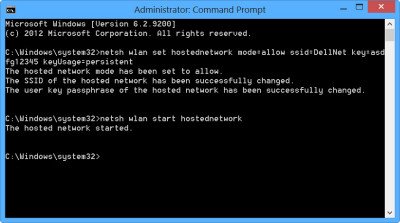
Was wir getan haben, ist gestartet die drahtlose Gehostet Netzwerk.
Das drahtlose gehostete Netzwerk ist eine WLAN-Funktion, die unter Windows 7, Windows Server 2008 R2 und höher mit installiertem WLAN-Dienst unterstützt wird. Diese Funktion implementiert zwei Hauptfunktionen:
- Die Virtualisierung eines physischen WLAN-Adapters in mehr als einen virtuellen WLAN-Adapter wird manchmal als virtuelles WLAN bezeichnet.
- Ein softwarebasierter drahtloser Zugangspunkt (AP), der manchmal als SoftAP bezeichnet wird und einen bestimmten virtuellen drahtlosen Adapter verwendet.
Weitere Informationen zum gehosteten drahtlosen Netzwerk und den netsh-Befehlen finden Sie hier auf MSDN.
Erstellen Sie einen WLAN-Hotspot in Windows 11/10
Öffnen Sie als Nächstes Systemsteuerung \ Alle Elemente der Systemsteuerung \ Netzwerk- und Freigabecenter. Windows bietet den Link Drahtlose Netzwerke verwalten auf der linken Seite über Adaptereinstellungen ändern an.
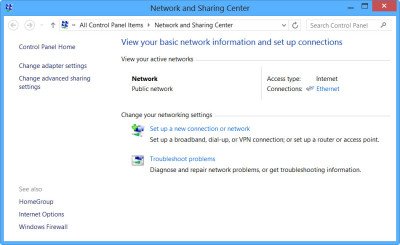
Klicken Sie auf Adaptereinstellungen ändern. Sie sehen alle Ihre Netzwerkverbindungen.
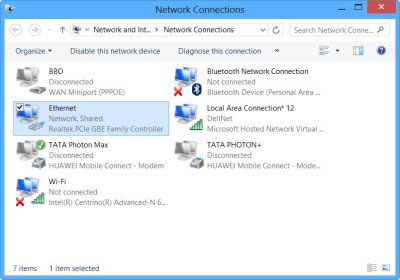
Hier sehen Sie das neu erstellte DellNet (Local Area Connections 12). Klicken Sie mit der rechten Maustaste auf die Verbindung, die Sie gerade verwenden (in meinem Fall Ethernet), um eine Verbindung zum Internet herzustellen, und wählen Sie Eigenschaften.
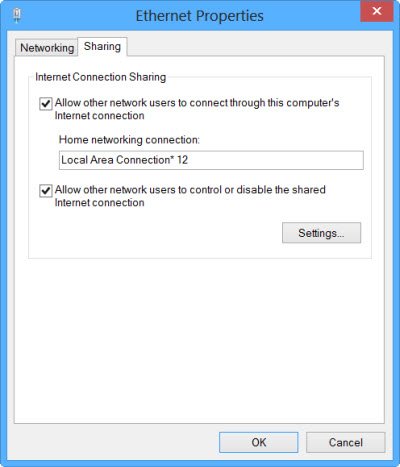
Klicken Sie im Feld Ethernet-Eigenschaften auf die Registerkarte Freigabe und wählen Sie Anderen Netzwerkbenutzern erlauben, über die Internetverbindung dieses Computers eine Verbindung herzustellen. Unter Heimnetzwerkverbindung habe ich im Dropdown-Menü LAN-Verbindungen 12 ausgewählt und auf OK geklickt.

Erstellen Sie einen mobilen Hotspot in Windows 10
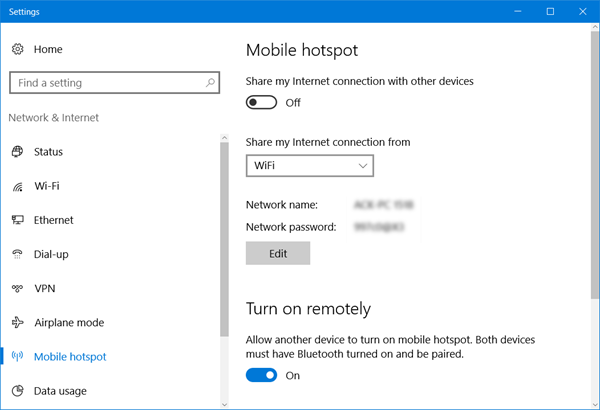
Um einen mobilen Hotspot in Windows 10 zu erstellen, können Sie auch Einstellungen > Netzwerk & Internet > Mobiler Hotspot öffnen. Schalten Sie hier Meine Internetverbindung mit anderen Geräten teilen in die Position Ein.
In diesem Beitrag erfahren Sie ausführlich, wie Sie einen mobilen Hotspot erstellen und das Kennwort für den Hotspot-Namen & in Windows 10 ändern.
Wenn Sie die Meldung Wir können keinen mobilen Hotspot einrichten sehen, weil Ihr PC dort keine Ethernet-, Wi-Fi- oder Mobilfunkdatenverbindungsmeldung in roter Farbe hat, bedeutet dies, dass Windows 10 keinen mobilen Hotspot erstellen kann. Sie müssen Ihre Internetverbindung entsprechend ändern. Die Verwendung einer der oben genannten kostenlosen Software kann Ihnen in solchen Fällen helfen.
Das war’s!
Sie haben die Internetfreigabe zugelassen und einen WLAN-Hotspot Ihres Windows-Laptops erstellt.
Zur Bestätigung habe ich die Einstellungen auf meinem Nokia Lumia 920 geöffnet, Wi-Fi ausgewählt und konnte das Telefon mit dem festgelegten Kennwort mit meinem Laptop verbinden.

So habe ich einen WLAN-Hotspot in Windows erstellt und konnte auch große Apps auf mein Handy herunterladen.
Siehe Erstellen eines mobilen Hotspots in Windows 10 über die Einstellungen.
